修改VMware BIOS,安装原版XP操作系统(图)
前一段时间网上有文章提到过在虚拟机中安装Windows的方法。现在介绍如何修改VMware虚拟机的BIOS,安装原版OEM XP。
首先必须具备的工具软件,一是UltraEdit32或者WinHex等二进制编辑程序;二是Phoenix Bios Editor,目前的版本是2.0.18E,但是这个版本一般下载的都是演示版,需要寻找破解文件。可以在google上搜索phoenix bios editor keygen,下载到破解文件Keymaker之后,放到安装目录中运行,直接点Generate Now!就可以了。注意,这些破解网站可能会有木马程序,应该先克隆系统,完成以下操作之后再恢复系统。
VMware的BIOS在C:\Program Files\VMware\VMware Workstation\bin\vmware-vmx.exe文件中,不同的版本位置也不同。BIOS的结束字符串为十六进制的 EA 66 E7 00 F0 00 00 00,大小为512K(十六进制80000H)。
VMware Workstation 4.5.2.8848 版本的BIOS位置是十六进制2ca3b8-34a3b7
VMware Workstation 5.5.1.19175 版本的BIOS位置是十六进制418890-49888f
用UltraEdit打开vmware-vmx.exe,选中上述位置,然后点“文件”-〉“选区另存为”,将所选区域保存为文件bios.rom,不要关闭UltraEdit。
打开Phoenix BIOS Editor,如果是在中文版的windows下面运行会出现一个运行在DBCS的提示,点YES继续。从"file"->"open",选择bios.rom打开。出现警告时点“Yes”和“重试”。然后在DMI Strings窗口中修改以下字段,注意字段两边的''不要删掉。
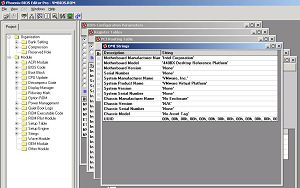 Phoenix BIOS Editor中显示旧的界面 |
Motherboard Manufacturer Name 改为 'LEGEND Dragon'
Motherboard Model 改为'TSINGHUA TONGFANG COMPUTER'
Motherboard Version 改为'TCL123'
Serial Number 改为 'HEDYCOMPUTER'
System Manufacturer Name 改为'IBM CORPORATION'
System Product Name 改为'Hewlett-Packard'
System Version 改为'Compaq'
System Serial Number 改为'FUJITSU-PC'
Chassis Manufacturer Name 改为'AcerSystem'
Chassis Version 改为'Founder PC'
然后从"File"选"Build BIOS",并将新的BIOS保存为BIOSNEW.ROM
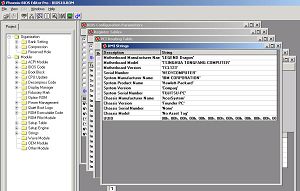 用Phoenix BIOS Editor修改后新的界面 |
接下来用新的BIOS替换原有的BIOS
在UltraEdit中打开BIOSNEW.ROM,点“编辑”-〉“十六进制功能”->“十六进制编辑”。切换到vmware-vmx.exe编辑窗口,点“编辑”-〉“剪切”删除原有的BIOS,切换到BIOSNEW.ROM窗口,选“编辑”-〉“全选”,“编辑”-〉“复制”。再切换到vmware-vmx.exe画面,点“编辑”-〉“粘贴”。然后点“文件”-〉“保存”。
这样,修改过BIOS信息的vmware-vmx.exe就完成了。可以将这个文件拷贝出来供别人使用。
经过这样修改的虚拟机中可以安装原版的“联想”、“清华同方”、“TCL”、“七喜”、“IBM”、“惠普”、“康柏”、“富士通”、“宏基”、“方正”等十种OEM版的Windows XP,安装之后即可直接升级补丁。
下载升级完的补丁放在C:\WINDOWS\SoftwareDistribution\Download目录中,拷贝出来放到其它安装完windows xp 但未升级补丁的相同目录中,可以加快其它计算机安装补丁的速度。
另外,把在VMware安装完毕的操作系统的相关文件拷贝出来,可以直接在另外安装有VMware的计算机中使用,不必再重装。
使用VMware时系统的内存最好在512M,这样可以分配给VMware 256M以上的内存,加快运行速度。



